
কন্টেন্ট
গুগল পত্রকগুলি ইন্টারনেটে একটি নিখরচায় এবং সাধারণ স্প্রেডশিট তৈরির প্রোগ্রাম। আপনি যদি এটি ব্যবহার করেন তবে এই নিবন্ধটি কীভাবে প্রচুর তথ্য সহ নথিগুলিতে সুনির্দিষ্ট পদগুলি অনুসন্ধান করতে হবে সে সম্পর্কে কিছু আকর্ষণীয় টিপস সরবরাহ করে। নীচে পড়ুন এবং আরও জানতে!
পদক্ষেপ
2 এর 1 পদ্ধতি: ব্রাউজারে গুগল শিট ব্যবহার করা
গুগল পত্রকগুলিতে দস্তাবেজটি অ্যাক্সেস করুন।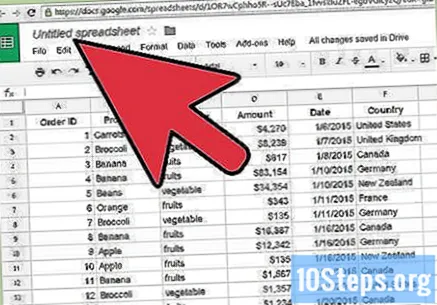
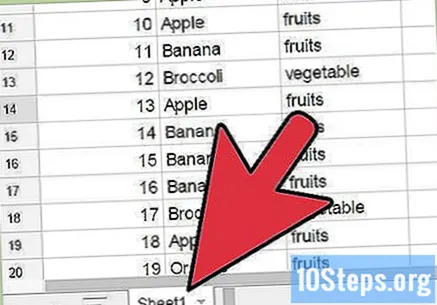
সন্ধানে আপনি যে স্প্রেডশীটটি ব্যবহার করতে চান তা অ্যাক্সেস করুন।
"সন্ধান করুন এবং প্রতিস্থাপন করুন" সরঞ্জামটি অ্যাক্সেস করুন। আপনি এটি দুটি উপায়ে করতে পারেন: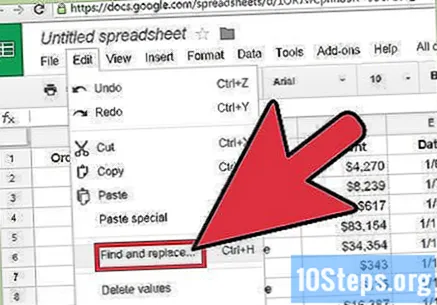
- ড্রপ-ডাউন মেনু থেকে: পৃষ্ঠার শীর্ষে মেনুতে "সম্পাদনা" এ ক্লিক করুন এবং আপনি সরঞ্জামটি না পাওয়া পর্যন্ত নীচে স্ক্রোল করুন।
- শর্টকাটের মাধ্যমে: সরঞ্জামটি অ্যাক্সেস করতে Ctrl + H বা Ctrl + F টিপুন।
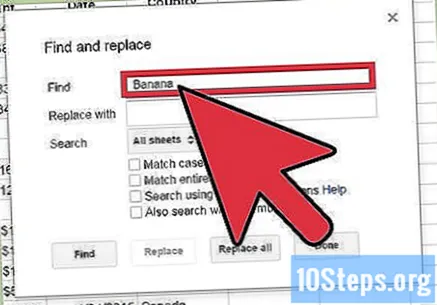
"সন্ধান করুন" ক্ষেত্রে আপনি যে শব্দ বা শব্দটি অনুসন্ধান করতে চান তা টাইপ করুন। যদি আপনি সত্যিই স্যুইচটি না করতে চান তবে "প্রতিস্থাপন করুন" তে কিছু লিখবেন না।
"অনুসন্ধান" ক্লিক করুন। গুগল স্প্রেডশিট জুড়ে আপনি যে শব্দটি লিখেছেন তা সন্ধান করবে এবং ফাইলটিতে এটির প্রথম উপস্থিতিতে নেবে। শব্দটি নীল রঙে নির্বাচন করা হবে।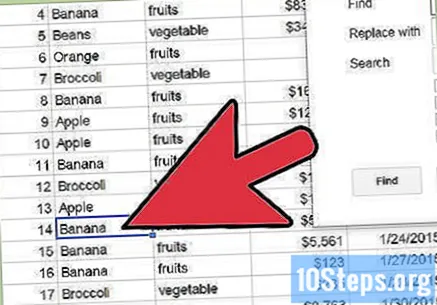
- শব্দটির অন্যান্য উপস্থিতিগুলি খুঁজে পেতে আপনি আবার "অনুসন্ধান" ক্লিক করতে পারেন। গুগল পরেরটি এড়িয়ে যাবে (যদি থাকে)। যদি তা না হয় তবে এটি "অন্য কোনও ফলাফল পাওয়া যায় নি ..." বার্তাটি খুলবে এবং নথির শুরুতে ফিরে আসবে।
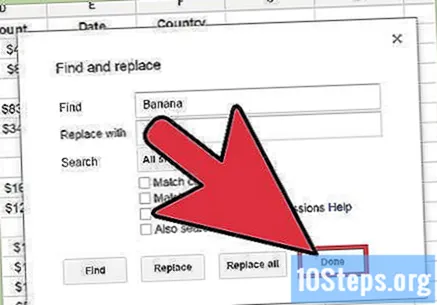
সরঞ্জামটি বন্ধ করুন। আপনার কাজ শেষ হয়ে গেলে, "সন্ধান করুন এবং প্রতিস্থাপন করুন" সরঞ্জামটি বন্ধ করতে উইন্ডোর নীচে ডানদিকে "সম্পন্ন" ক্লিক করুন।
পদ্ধতি 2 এর 2: গুগল পত্রক মোবাইল অ্যাপ্লিকেশন ব্যবহার
গুগল শিট খুলুন। আপনার ডিভাইসে অ্যাপটি সন্ধান করুন এবং এটি স্পর্শ করুন। এটি ভিতরে একটি সাদা টেবিল সহ একটি সবুজ ফোল্ডার দ্বারা প্রতিনিধিত্ব করা হয়।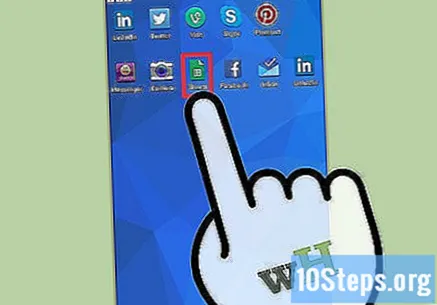
- আপনাকে আপনার অ্যাকাউন্টে লগ ইন করতে হবে না (যদি আপনি প্রথমবার অ্যাপটি ব্যবহার না করেন)।
আপনার গুগল স্প্রেডশিটগুলির তালিকা দেখুন। সমস্ত গুগল স্প্রেডশিট - আপনি তৈরি করেছেন এবং আপনার ইমেলের সাথে ভাগ করা - এখানে উপস্থিত হবে। আপনি সঠিক ফাইলটি না পাওয়া পর্যন্ত তালিকাটি অন্বেষণ করুন।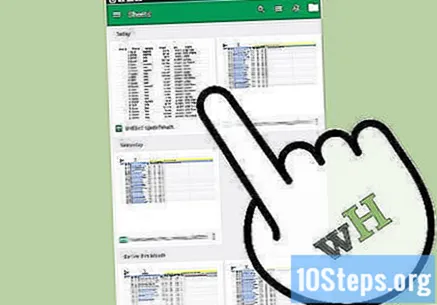
স্প্রেডশিটটি খুলুন। আপনি যে স্প্রেডশিটটি খুলতে চান তাতে স্পর্শ করুন। এটি স্ক্রিনে উপস্থিত হবে।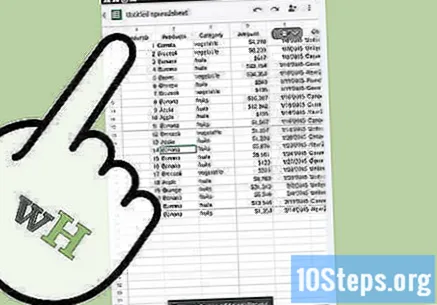
"সন্ধান করুন এবং প্রতিস্থাপন করুন" সরঞ্জামটি অ্যাক্সেস করুন। আপনি মেনুটির মাধ্যমে ফাংশনটি অ্যাক্সেস করতে পারবেন: স্ক্রিনের উপরের ডানদিকে তিনটি উল্লম্ব বিন্দুতে ট্যাপ করুন এবং "সন্ধান করুন এবং প্রতিস্থাপন করুন" এ টিপুন। তারপরে গুগল স্প্রেডশিটের শীর্ষে একটি অনুসন্ধান ক্ষেত্র খুলবে।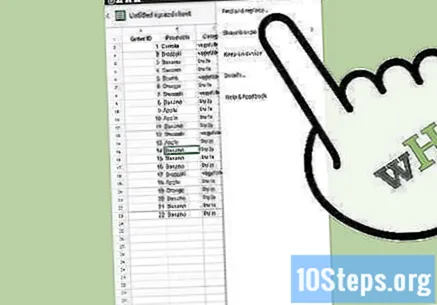
গবেষণা করুন। শব্দ, সংখ্যা বা আপনি যে শব্দটি খুঁজে পেতে চান তা টাইপ করুন এবং কীবোর্ডে "অনুসন্ধান" টিপুন।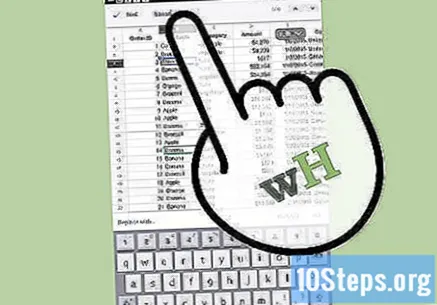
চিঠিপত্র দেখুন। যদি কোনও মিল থাকে তবে গুগল স্প্রেডশিটে প্রথমটি হাইলাইট করবে।
- অনুসন্ধান ক্ষেত্রের ডান কোণে একটি তীরটিকে স্পর্শ করুন: উপরের দিকে ঘুরিয়ে পূর্ববর্তী ম্যাচের দিকে নিয়ে যায়, যখন নীচের দিকে ঘুরিয়ে পরেরটির দিকে নিয়ে যায়। যতক্ষণ না আপনি নিজের পছন্দমতো সবকিছু দেখতে পান ততক্ষণ এগুলির একটিতে আলতো চাপুন।
সরঞ্জামটি বন্ধ করুন। আপনার কাজ শেষ হয়ে গেলে এটি বন্ধ করতে অনুসন্ধান ক্ষেত্রের সামনে "এক্স" আলতো চাপুন এবং স্প্রেডশিটে ফিরে আসুন।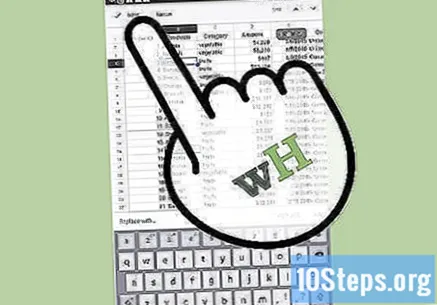
পরামর্শ
- কোনও টাইপস থাকলে আপনি "প্রতিস্থাপন করুন" ফাংশনটি ব্যবহার করতে পারেন।
প্রয়োজনীয় উপকরণ
- গুগল স্প্রেডশিট ড্রাইভে সংরক্ষণ করা হয়েছে।


